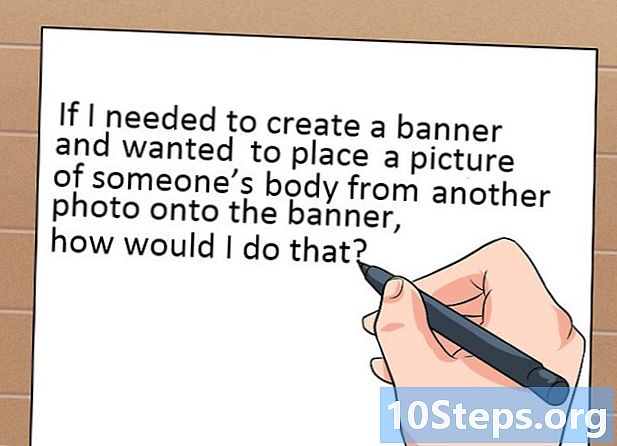Inhalt
Wenn Sie einen älteren Computer haben oder Software ausführen, die sehr hohe Anforderungen an Grafik- und Systemressourcen stellt, können Sie die Leistung verbessern, indem Sie die Hardwarebeschleunigung verringern oder vollständig ausschalten. Diese Option ist auf neueren Computern möglicherweise nicht verfügbar, kann jedoch dazu beitragen, die Leistung eines alten Computers zu steigern.
Schritte
Bevor du anfängst

Spike Baron
Netzwerktechniker und ComputertechnikerEinige Programme benötigen eine Hardwarebeschleunigung. Bestimmte Dinge, wie das Abspielen einer DVD, erfordern möglicherweise eine Hardwarebeschleunigung, um ordnungsgemäß zu funktionieren. Je schwerer die Aufgabe, desto wichtiger ist die Erhöhung der Beschleunigung.
Methode 1 von 2: Windows 7 und 8
Öffnen Sie das Startmenü und klicken Sie auf Systemsteuerung.

Wählen Sie "Personalisierung".
Wählen Sie "Videoeinstellungen".

Suchen Sie die Option "Erweiterte Einstellungen" und wählen Sie sie aus.
Klicke auf Tab .Problemlösung.
- Wenn keine Registerkarte zur Fehlerbehebung vorhanden ist, unterstützen die Grafikkartentreiber diese Windows-Funktion nicht. Durch Aktualisieren der Treiber kann diese Funktion hinzugefügt werden. Möglicherweise müssen Sie die Einstellungen jedoch über das Bedienfeld der Grafikkarte anpassen.
- Sie können auf das NVIDIA- oder AMD-Bedienfeld zugreifen, indem Sie mit der rechten Maustaste auf den Desktop klicken und ihn aus dem Menü auswählen.
Klicken Sie auf die Schaltfläche.Einstellungen ändern.
- Wenn die Schaltfläche Einstellungen ändern abgeblendet ist, unterstützen die Grafikkartentreiber diese Funktion in Windows nicht. Durch Aktualisieren der Treiber kann diese Funktion hinzugefügt werden. Möglicherweise müssen Sie die Einstellungen jedoch über das Bedienfeld der Grafikkarte anpassen.
- Sie können auf das NVIDIA- oder AMD-Bedienfeld zugreifen, indem Sie mit der rechten Maustaste auf den Desktop klicken und ihn aus dem Menü auswählen.
Passen Sie die Hardwarebeschleunigungseinstellungen wie gewünscht an. Bewegen Sie das Steuerelement ganz nach links, wenn Sie die Hardwarebeschleunigung vollständig deaktivieren möchten.
Klicken Sie auf die Schaltfläche.Bewerben und wählen Sie die Schaltfläche OK das Fenster schließen.
Klicken Sie auf die Schaltfläche. OK und schließen Sie das Fenster Eigenschaften von Anzeige.
Starten Sie den Computer neu, um die geänderten Einstellungen zu aktivieren.
Methode 2 von 2: Windows Vista
Klicken Sie auf die Schaltfläche Start, um das Startmenü zu öffnen.
Öffnen Sie die Systemsteuerung.
Wählen Sie "Aussehen und Personalisierung".
Klicken Sie im Menü auf "Bildschirmauflösung anpassen".
Wählen Sie im Fenster "Videoeinstellungen" die Option "Erweiterte Einstellungen".
Klicke auf Tab .Problemlösung im Monitor-Eigenschaftenfenster
Klicken Sie auf die Schaltfläche.Einstellungen ändern.
Klicken Sie auf die Schaltfläche.Fortsetzen im Sicherheitsfenster.
Passen Sie die Hardwarebeschleunigungseinstellungen wie gewünscht an. Bewegen Sie das Steuerelement ganz nach links, wenn Sie die Hardwarebeschleunigung vollständig deaktivieren möchten.
Klicken Sie auf die Schaltfläche. OK und starten Sie Ihren Computer neu.
Tipps
- Das Reduzieren oder Deaktivieren der Hardwarebeschleunigung kann erforderlich sein, wenn ein Computer zu langsam ist. Dies geschieht normalerweise auf älteren Computern oder wenn ein Computer mit einer schwachen Grafikkarte versucht, Software oder Spiele auszuführen, die viele Systemressourcen verbrauchen, und daher eine Grafikkarte mit höherer Leistung erfordert. Wenn ein Computer langsamer wird, insbesondere beim Öffnen eines Videos oder Spiels, deaktivieren Sie die Hardwarebeschleunigung. Manchmal kann dieses Verfahren das Problem beheben, ohne dass sofort in ein neues Computersystem investiert oder ein vorhandenes System aktualisiert werden muss.